Zobrazenie súborov, ktoré s vami zdieľajú iní používatelia
Niekedy je potrebné nájsť súbor, ktorý s vami niekto zdieľa. Súbory možno zdieľať pomocou dialógového okna zdieľania, priložením súboru alebo prepojenia s možnosťou zdieľania v e-maile, odoslaním prepojenia v aplikácii Teams alebo inými funkciami. Ak ste predplatiteľom Microsoft 365, môžete sa jednoducho pozrieť do zoznamu Zdieľané so mnou (alebo Zdieľané) v aplikáciách Office. Tento zoznam je k dispozícii, ak máte predplatné na Microsoft 365. Ak ste prihlásení na odber, skontrolujte, či máte najnovšiu verziu.
Poznámka: Ak nemáte Microsoft 365, tento zoznam zdieľaných súborov sa nezobrazí. Ľudia s vami aj naďalej zdieľať súbory a môžete uložiť všetky prepojenia, ktoré vám odošlú, aby ste ich mohli použiť na budúci prístup, ale zdieľané súbory sa neuložia do zoznamu v Word.
Dokumenty sa automaticky zobrazia v zozname po tom, ako s vami niekto zdieľa dokumenty a zvyčajne sú najrelevantnejšie dokumenty v hornej časti zoznamu. Zobrazia sa len konkrétne súbory, ktoré s vami ľudia rozhodli zdieľať, aby ich súbory zostali zabezpečené. Ak zo zoznamu vyberiete dokument a zobrazí sa hlásenie s informáciou, že nemáte prístup, možno budete musieť znova požiadať vlastníka dokumentu o povolenie. Ak chcete zdieľať súbor zo zoznamu, budete musieť požiadať o povolenia na úpravu.
Ak chcete zobraziť zoznam súborov, ktoré s vami niekto zdieľal, prihláste sa do svojho konta Microsoft alebo pracovného alebo školského konta a potom postupujte podľa krokov na príslušnej karte nižšie.
Ak chcete zobraziť súbory, ktoré s vami zdieľajú iní používatelia:
-
Otvorte Word, Excel, PowerPoint alebo Visio. Ak už máte otvorený dokument alebo zošit, vyberte položku Súbor.
-
Posuňte sa nadol a vyberte kartu Zdieľané so mnou alebo vyberte položku Otvoriť > Zdieľané so mnou.
Poznámka: V zozname Zdieľané so mnou sa zobrazujú len dokumenty z OneDrivu – Osobné, OneDrive for Business a SharePointu Online.
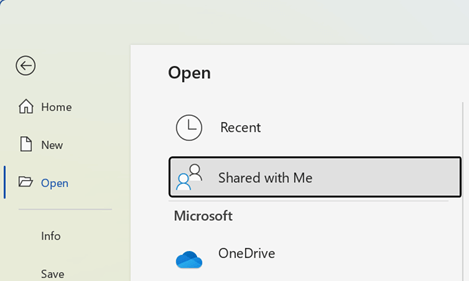
Tip: Ak plánujete pravidelne pristupovať k súboru, ktorý s vami niekto zdieľal, vyhľadajte ho v zozname Naposledy použité a pripnite ho , aby ste ho udržali v hornej časti zoznamu.
Ak chcete zobraziť súbory, ktoré s vami zdieľajú iní používatelia:
-
Otvorte Word, Excel alebo PowerPoint.
-
Ťuknite na položku Zdieľané v ľavej ponuke alebo sa posuňte nadol a ťuknite na kartu Zdieľané so mnou.

Tip: Ak máte v Macu otvorený dokument, môžete vybrať 
Ak chcete zobraziť súbory, ktoré s vami zdieľajú iní používatelia, keď používate iPhone:
-
Otvorte Word, Excel alebo PowerPoint.
-
Na domovskej obrazovke sa posuňte nadol do časti Zdieľané so mnou alebo vyberte ikonu používateľa > Zdieľané so mnou a posuňte sa nadol do časti Zdieľané so mnou .
Ak chcete zobraziť súbory, ktoré s vami zdieľajú iní používatelia v iPade:
-
Otvorte Word, Excel alebo PowerPoint.
-
Ťuknite na ikonu Domov a potom ťuknite na položku Zdieľané so mnou.
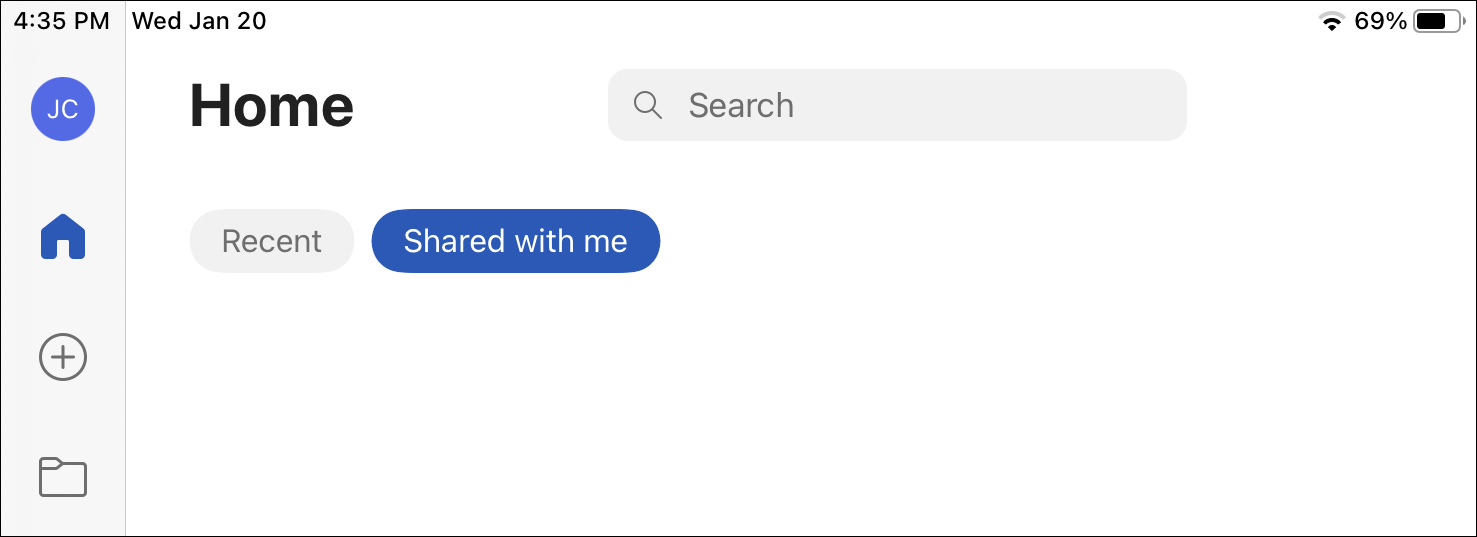
Ak chcete zobraziť súbory, ktoré s vami zdieľajú iní používatelia:
-
Otvorte Word, Excel alebo PowerPoint. Ak už máte otvorený dokument alebo zošit, vyberte položku Súbor.
-
Vyberte položku Otvoriť > Zdieľané so mnou.
Poznámka: V zozname Zdieľané so mnou sa zobrazujú len dokumenty z OneDrivu – Osobné, OneDrive for Business a SharePointu Online.
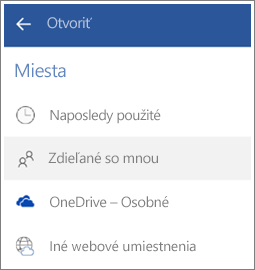
Pozrite tiež
Váš názor nás zaujíma
Tento článok bol aktualizovaný 31. mája 2022 na základe vašich pripomienok. Ak bol tento článok pre vás užitočný, no najmä ak nebol, kliknite na príslušné tlačidlo nižšie a odošlite nám konštruktívne pripomienky, aby sme ho mohli naďalej vylepšovať. Ďakujeme!











